win10系统删除软件在哪里?win10系统如何删除软件程序
更新时间:2024-06-28 13:40:33作者:runxin
由于我们在网上下载的win10系统文件内置有众多软环程序,因此用户可以依据自身需求来选择保留的软件,同时为了降低win10电脑硬盘空间的占用,用户也需要及时将自带的软件进行删除,那么win10系统删除软件在哪里?这篇文章的内容就是关于win10系统如何删除软件程序完整步骤。
具体方法如下:
1、点击左下角的开始菜单,在打开的菜单项中,找到并打开控制面板;
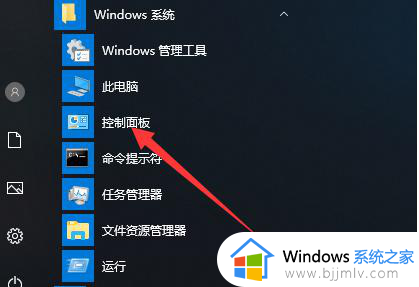
2、控制面板窗口中,按照类别的查看方式(默认是类别),然后点击程序下的卸载程序;
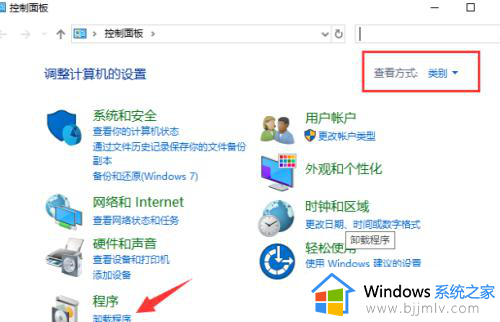
3、控制面板 - 程序 - 程序和功能,卸载或更改程序(若要卸载程序,请从列表中将其选中,然后点击卸载,更改或修复),方法是,右键选中列表中需要卸载的软件,点击卸载即可开始卸载软件;
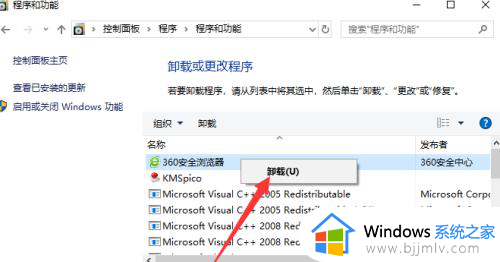
综上所述就是小编教大家的win10系统如何删除软件程序完整步骤了,还有不懂得用户就可以根据小编的方法来操作吧,希望本文能够对大家有所帮助。
win10系统删除软件在哪里?win10系统如何删除软件程序相关教程
- win10删除系统休眠文件在哪里 win10怎么删除系统休眠文件
- win10系统升级文件怎么删除 如何删除win10系统更新文件
- win10怎么删除系统备份文件 如何删除win10备份的系统文件
- win10系统缓存文件位置在哪?win10系统缓存文件怎么删除
- win10删除系统更新文件操作步骤 win10怎么删除系统更新文件
- win10的添加删除程序在哪里 win10如何添加删除程序
- win10删除软件怎么彻底清除 win10删除软件怎么删的干净
- 怎样删除win10系统更新文件 win10如何删除更新文件内容
- win10双系统如何删除一个系统 电脑win10双系统怎么删除一个
- win10自带杀毒软件删除的文件在哪找回 win10被电脑杀毒软件删除的文件如何找回
- win10如何看是否激活成功?怎么看win10是否激活状态
- win10怎么调语言设置 win10语言设置教程
- win10如何开启数据执行保护模式 win10怎么打开数据执行保护功能
- windows10怎么改文件属性 win10如何修改文件属性
- win10网络适配器驱动未检测到怎么办 win10未检测网络适配器的驱动程序处理方法
- win10的快速启动关闭设置方法 win10系统的快速启动怎么关闭
win10系统教程推荐
- 1 windows10怎么改名字 如何更改Windows10用户名
- 2 win10如何扩大c盘容量 win10怎么扩大c盘空间
- 3 windows10怎么改壁纸 更改win10桌面背景的步骤
- 4 win10显示扬声器未接入设备怎么办 win10电脑显示扬声器未接入处理方法
- 5 win10新建文件夹不见了怎么办 win10系统新建文件夹没有处理方法
- 6 windows10怎么不让电脑锁屏 win10系统如何彻底关掉自动锁屏
- 7 win10无线投屏搜索不到电视怎么办 win10无线投屏搜索不到电视如何处理
- 8 win10怎么备份磁盘的所有东西?win10如何备份磁盘文件数据
- 9 win10怎么把麦克风声音调大 win10如何把麦克风音量调大
- 10 win10看硬盘信息怎么查询 win10在哪里看硬盘信息
win10系统推荐